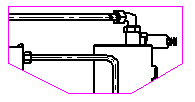示例:修改图纸视图裁剪边界
此示例说明如何通过重新使用现有图纸视图边界的一部分来修改图纸视图裁剪边界。
-
单击要修改的图纸视图。您不能修改局部放大图的边界。
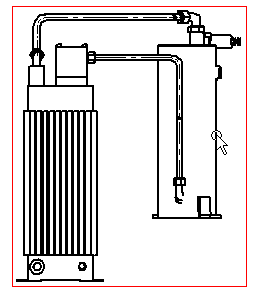
-
在图纸视图选择命令条上,选择修改图纸视图边界
 。该图纸视图显示在特殊的裁剪窗口中,且矩形边界将转换为四个端点相连的线段。
。该图纸视图显示在特殊的裁剪窗口中,且矩形边界将转换为四个端点相连的线段。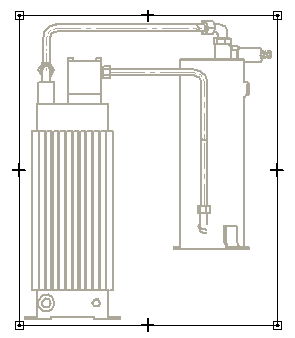
-
使用 2D 绘制草图命令来绘制定制裁剪边界。例如,可以使用直线命令绘制定义定制边界的新线。
-
绘制所需的新线段,将起始线段和终止线段连接到现有边界来定义定制裁剪边界。
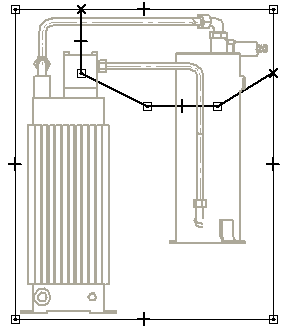
-
选择修剪命令。
-
单击要从边界移除的线段。此完成边界必须为封闭轮廓。
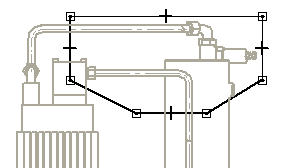
-
在主页选项卡上,选择关闭裁剪边界以关闭裁剪视图窗口并返回图纸页。该图纸视图将沿您所绘制的定制边界进行裁剪。